注意:本教程假定您已将 android 设备链接到 pc。如果没有,我们建议您先链接您的设备,然后再按照以下教程操作。此外,您还需要新的改进版 phone link 应用程序,该应用程序现在作为 windows 11 的更新 22h2 提供。
在您的 PC 上打开 电话链接 应用程序,然后单击 消息。
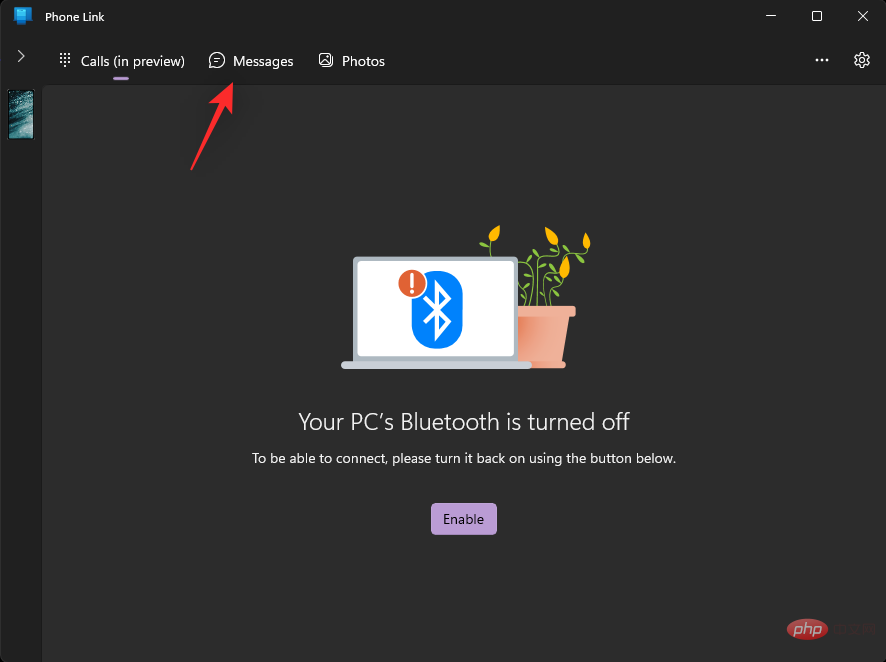
现在单击 刷新。

刷新后,单击顶部的搜索栏。
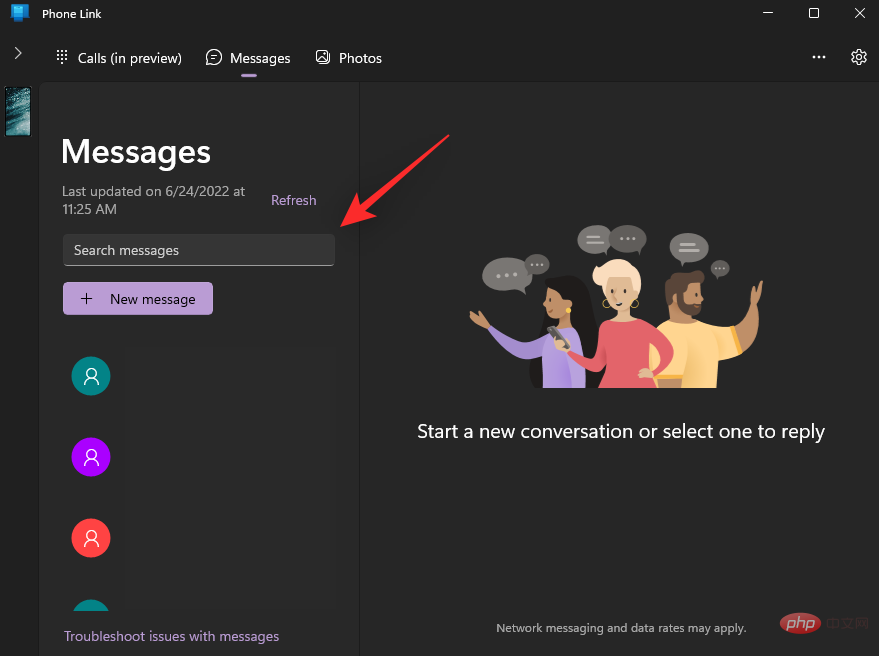
现在输入您希望在消息中搜索的关键字。您可以搜索发件人或邮件内容。

Phone Link 应用程序 将在搜索栏下自动显示相关结果。单击所需的结果以在您的 PC 上打开相同的结果。
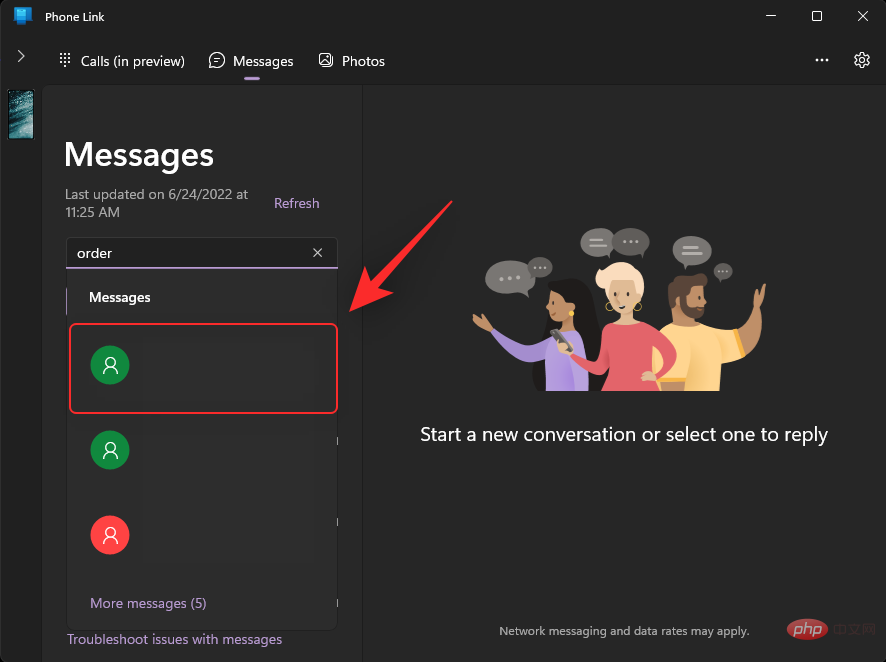
所选消息现在将在 Phone Link 应用程序中打开。
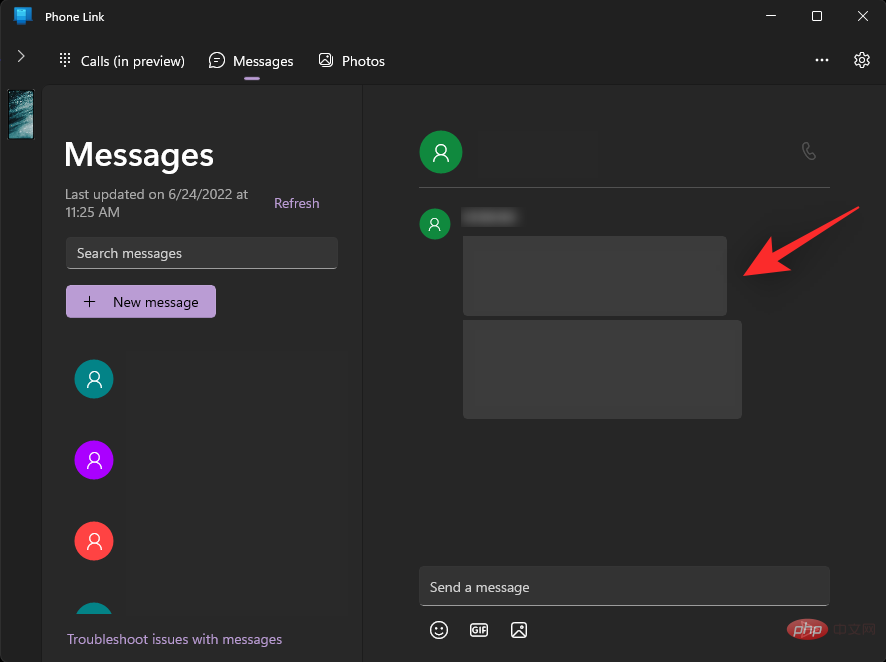
这就是您可以使用 Windows 11 上新的 Phone Link 应用程序搜索消息的方式。
这取决于已与您的 PC 同步的消息数量。如果您一直在使用 移动数据或限制了同步到 PC 的消息数量,那么您只能使用此新功能搜索这些消息。
如果您的整个库已同步到您的 PC,则您可以使用 Phone Link 应用程序搜索整个消息库。
是的,这是微软最近发布的一项新功能,但尚未向公众发布。发布后,Phone Link 应用程序的消息部分会将您的消息分为两个不同的类别,即:最近和隐藏。最近的消息将显示在“最近”类别中,而来自您的 Android 设备的隐藏消息将显示在“隐藏”类别中。
以上就是如何在 Windows 11 上的 Phone Link 应用程序中搜索消息的详细内容,更多请关注php中文网其它相关文章!

每个人都需要一台速度更快、更稳定的 PC。随着时间的推移,垃圾文件、旧注册表数据和不必要的后台进程会占用资源并降低性能。幸运的是,许多工具可以让 Windows 保持平稳运行。

Copyright 2014-2025 https://www.php.cn/ All Rights Reserved | php.cn | 湘ICP备2023035733号